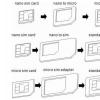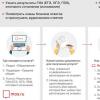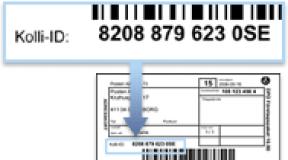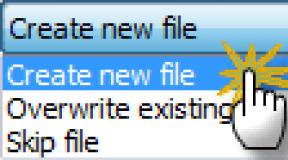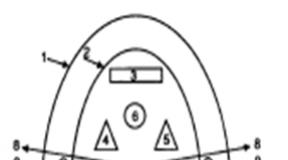Используем фоторедактор Snapseed онлайн. Используем фоторедактор Snapseed онлайн Знакомство с приложением
С помощью обработки фото можно добиться красивой и качественной картинки. Но выбрать программу подходящую программу не так просто. Давайте рассмотрим Snapseed — онлайн фоторедактор для компьютера.
Что такое Snapseed
Графический редактор для обработки изображений является детищем Google. Snapseed пользуется популярностью у пользователей Android и iOS, что вызвано широким функционалом и простым интерфейсом.
По своему личному опыту могу сказать, что это один из лучших фоторедакторов для мобильных устройств. В зависимости от платформы пользователю доступны такие функции:
- цветокоррекция;
- резкость;
- баланс белого;
- кадрирование;
- поворот;
- фильтры;
- различные эффекты;
- и т.д.
Как пользоваться онлайн
Поскольку приложение разработано Google, то воспользоваться им можно в одном из сервисов компании. Рассмотрим подробнее использование Google Photo.
Обратите внимание! У вас должен быть создан Google-аккаунт.

Для того, чтобы добавить фотографии в облако:

Обратите внимание! Добавить фото можно также через телефон. Установите приложение Google Photo на свое устройство.
Переходим непосредственно к редактированию:

Установка и работа на ПК
Полноценное приложение Snapseed можно установить на ПК. В таком случае количеств функций будет больше, чем в версии онлайн. Сделать это можно 2 способами, которые имеют свои преимущества и недостатки.
Версия для Windows/Mac
Последние несколько лет программа для ОС Windows и Mac не развивается. В связи с этим некоторые функции недоступны. Рассмотрим установку более подробно.

Через эмулятор
Для использования полноценной версии фоторедактора необходимо установить его через специальное приложение. Рассмотрим на примере BlueStacks (Android)
Обратите внимание! Эмулятор — это программа, которая предоставляет доступ к функциям другой операционной системы (в данном случае для открытия мобильного приложения).
- Установите программу с официального сайта .
- Войдите в свой Google-аккаунт.

- Откройте вкладку «Центр приложений» → вбейте в поиск «Snapseed».

- Установите приложение через контекстное меню.

- Перейдите во вкладку «Мои приложения» → откройте программу.

- Нажмите на плюсик для выбора фото.

- По умолчанию откроется вкладка с фильтрами.

- Нажмите на значок карандаша для отображения расширенных настроек.

- Проведите необходимые манипуляции с изображением.
- Для сохранения результата нажмите «Готово» → укажите место.

Выводы
Snapseed — отличный фоторедактор для мобильных устройств. Его функции используют даже профессиональные мобильные фотографы. Использовать его можно также на компьютере, но удобно ли это — решать вам.
Удобный и простой редактор фото, позволяет исправлять неудачные снимки сразу на телефоне. Приложение может похвастаться превосходной оптимизацией, благодаря своему содержательному интерфейсу. Набор функций Snapseed позволит отредактировать самые разные фотографии.
Базовые инструменты приложения
Snapseed может автоматически корректировать изображение, делая фото более качественным. Также, позволяет работать с резкостью и точечно корректировать фото. Можно повернуть изображение, наложить эффект, кадрировать.Особенно выделяються следующие функции:
- Внушительное число фильтров, среди которых размытие, тональный контраст, нуар, свечение;
- Наложение рамки на границы снимка для улучшения его качества;
- Если использовать фильтр Retrolux, то можно увидеть своих постаревших друзей, знакомый и т.д.;
- Есть возможность менять положение некоторых объектов, используются 3-х мерные модели.
Программа имеет все нужные функции и инструменты для качественного редактирования изображения
В Snapseed присутствует функция зернистости, есть способность накладывать цветовые стили, регулировать яркость в конкретных областях фото. Данные функции дают возможность сделать красивое и насыщенное изображение ещё лучше. Ещё одна удобная функция - это пошаговый просмотр. С его помощью вы можете откатить действия назад и переделать некоторые участки.Snapseed работает с самыми распространенными форматами, такими как JPG и DNG-файлы.
Другие приятные функции Snapseed
Способность дорисовать недостающие участки фото, что ускорит процесс редактирования, является очень удобной функцией приложения. В любой момент пользователь может отменить изменения, причем в любом порядке.Итог
Snapseed - это наиболее функциональный и оптимизированный фоторедактор для мобильных устройств. У него нету конкурентов в отношении параметров, быстродействия и отсутствия багов. Snapseed сможет поправить любые недостатки снимка, применяя свой широкий арсенал функций. Snapseed представляет собой мастер редактирования фотографий. Изначально программа создавалась под iOS, но обрела такую популярность, что возникла необходимость создания версий и под другие платформы. В частности, со временем появилась версия программы под Android. Сегодня пользователям доступен и Snapseed для Windows, при этом программа совершенно нетребовательна к системе.Программа изначально рассчитана на моментальную обработку снимков: Snapseed не предполагает возможностей рисования или добавления надписей. Зато за один клик мыши можно изменить контрастность и яркость, сделать фото чёрно-белым или устаревшим, увеличить чёткость, проработать детализацию или применить один из множества других эффектов.
Эффекты собраны в две группы – basic (основные) и creative (творческие). Первые рассчитаны больше на техническую обработку фото, улучшение его качества, изменение масштаба и т.д., а вторые – на работу со стилем исполнения. Достаточно скачать Snapseed на компьютер, чтобы самостоятельно испытать любой из спецэффектов программы.
Особенности Snapseed
- Простой и понятный интерфейс.
- Очень быстрая работа, программа «летает».
- Нетребовательна к системе.
- Готовый банк эффектов для обработки фото.
- Возможность корректировки экспозиции.
- Работа с яркостью, контрастностью, балансом белого.
- Создание винтажных фото.
- Экспорт обработанных фото в социальные сети.
- Доступен Snapseed на русском (есть русификатор).
Графический редактор Snapseed отлично подойдёт всем, кто увлекается фотографией и публикует снимки в социальных сетях. Программу можно синхронизировать с Facebook, Twitter или Flickr и загружать туда уже обработанные фотографии в один клик. Кроме того, программа не требует каких-либо навыков для работы с фото, поскольку все эффекты уже заложены в ней – нужно только выбрать один из них, и фотография сразу приобретает соответствующий вид.
Snapseed – это приложение для профессионального редактирования снимков от компании Google. Разработали данный фоторедактор программисты из Nik Software, но благодаря быстрому росту популярности на него обратили внимание представители IT-гиганта, и вскоре все права были выкуплены. Его дизайн выполнен в минималистичном стиле, что упрощает его использование. Если вы раздумываете, стоит ли скачать Snapseed на свой компьютер, данный обзор поможет вам принять правильное решение.
Функционал: возможности приложения на ПК
Snapseed снабжён большим количеством различных полезных функций, но интерфейс настолько лёгок в освоении, что разобраться в нём удастся любому человеку. При запуске вам откроется окно приветствия с предложением открыть фото. Нажав в любом месте левой клавишей мыши, вы откроете папку с изображениями. Слева в меню будут отображаться пункты «Недавние», «Загрузки», «Галерея» и «Выбрать из Windows». Здесь всё также, как и при работе в обычном «Проводнике»: ищете нужную картинку и кликаете по ней.

Открыв фотографию, вы попадёте в интерфейс её редактирования. Справа вверху будет три кнопки: QR-стиль, сведения о файле и выпадающее меню с настройками, руководством и справкой. При нажатии на первую кнопку вы сможете сохранить предварительно созданный стиль редактирования изображения, чтобы использовать его в дальнейшем в два клика.
В сведениях об изображении отображается дата последнего редактирования, наименование файла, его вес, размер и количество пикселей. В настройках можно поменять тему оформления интерфейса, а также установить качество, формат и размер публикуемых снимков.
- Portrait. Смягчает фотографию и придаёт ей более тёплые тона.
- Smooth. Придаёт изображению лёгкое размытие.
- Faded Glow. Создаёт эффект старины в стиле цветного кино 60-х годов.
- Fine Art. Делает фото чёрно-белым.
- Push. Придаёт эффект старого чёрно-белого снимка.
По окончании работы с фильтрами необходимо нажать галочку, если вас устраивают внесённые изменения, или крестик, если требуется всё отменить.
Важно! Инструменты из данного пункта не имеют тонких настроек и предназначены для быстрого добавления эффектов. Если вы хотите больше контроля и настраиваемых параметров, воспользуйтесь для редактирования следующим за фильтрами разделом.
При нажатии на вторую кнопку вам откроется список инструментов с имеющейся регулировкой. Здесь вы сможете:
- Придать рамку изображению. На выбор представлены 23 стиля. У каждого настраивается ширина. Для этого просто нажмите левую клавишу мыши и двигайте её влево-вправо.
- Написать произвольный текст. Здесь также можно установить наиболее понравившийся стиль, настроить непрозрачность и цвет. По умолчанию текст появляется посередине, но его можно легко передвинуть.
- Наложить два изображения друг на друга. Для этого используется инструмент «Двойная экспозиция». При достаточно хорошей идее вы добьётесь с его помощью потрясающего эффекта.
- Добавить мягкое затемнение по краям инструментом «Виньетка». Яркость краёв регулируется также движением мыши.
- Создать такие же эффекты, как и с помощью функционала из предыдущего пункта, а затем настроить их интенсивность.
- Кадрировать картинку, повернуть, подкорректировать яркость, контраст и насыщенность. Сделать выборочную коррекцию с помощью кисти. Исправить засветлённые или наоборот, затемнённые участки. Присутствует автокоррекция.
- Расширить снимок без потери качества, заполнив пустое пространство по выбору белой, чёрной или умной заливкой. Последняя берёт фрагменты из фотографии и размещает их таким образом, чтобы места стыковки были плавными и незаметными.
- Убрать нежелательные элементы, в том числе пятна, прыщики и зазубрины, используя инструмент «Точечно».
- Добавить изюминку снимку, увеличив зернистость. Так создаётся видимость плёночной фотографии.
- Придать изображению смелый характер путём наложения текстур и различных цветовых стилей с помощью инструмента Grunge.
- Подкорректировать размер зрачков и положение улыбок на лицах, добавить специальное освещение или сгладить кожу.
Снапсид для компьютера умеет работать с форматом изображения Raw DNG-типа и сохранять его без снижения качества картинки. Также он может экспортировать их в формат JPG.

Особо следует отметить эффект HDR. Он позволяет добиться необычной прорисовки мелких деталей и появления мистических теней без использования профессиональной фотокамеры. Слишком тёмные или слишком светлые участки проявляются равномерно, что избавляет от утраченных зон на изображении. При этом во время съёмки пропадает необходимость использования штатива. В настройках эффекта вы можете выбрать наиболее подходящий стиль, изменить его интенсивность, поправить яркость и насыщенность.
Важно! Использовать функционал HDR необходимо осторожно, чтобы избежать появления шумов на фотографии. При сложных условиях съёмки рекомендуется использовать Raw-формат – так качество наложения эффекта будет выше.
Преимущества и недостатки приложения
К основным достоинствам приложения Снапсид на пк относятся следующие:
- простота в использовании;
- возможность создавать QR-стили и обмениваться ими с друзьями;
- множество разнообразных функций, полностью настраиваемых;
- практически полное отсутствие багов, а скорость обработки достаточно высокая;
- удобный просмотрщик файлов;
- несколько вариантов сохранения снимка, в том числе с возможностью отмены изменений;
- отсутствие рекламы, установить Снапсид можно бесплатно.
Имеются у приложения и недостатки, но их достаточно мало:
- при добавлении изображений из Windows иногда может выскочить сообщение, что данное действие совершить не удалось. Однако затем этот снимок появляется в разделе «Недавние», откуда добавляется в редактор без проблем;
- обилие стилей текста не смогут оценить русскоязычные пользователи, так как большинство предлагаемых вариантов подразумевает использование латиницы. Русифицированных шрифтов не так много, как хотелось бы;
- не всегда понятно, как правильно отменить последнее действие. Для некоторых пользователей это станет большим неудобством;
- нет функции удаления красных глаз.
Как установить Snapseed на ПК или ноутбук
К сожалению, если вы хотите скачать и установить Snapseed на свой ноутбук или компьютер, сделать это стандартно не удастся – существующие версии фоторедактора предназначены только для мобильных устройств. Но можно воспользоваться эмулятором . Сложностей в настройке данной программы не возникнет – интерфейс здесь предельно прост и понятен.
Для установки Snapseed с помощью Play Market вам понадобится аккаунт Google. Можно воспользоваться существующим или зарегистрировать новый. Инсталляция эмулятора выполняется за несколько минут, при этом от вас потребуется лишь по желанию указать папку для установки.
Первый запуск программы займёт больше времени, чем последующие – не стоит беспокоиться, что она зависла. Затем появится окно, в котором необходимо будет ввести логин и пароль от Google. Эмулятор запомнит их, и в дальнейшем это делать больше не придётся. После успешной авторизации воспользуйтесь поисковой строкой, чтобы найти Snapseed, и нажмите кнопку «Установить». Через несколько минут приложение будет готово к использованию. Запуск вы сможете осуществлять в интерфейсе Play Market, кликая по соответствующему ярлыку.



- PicsArt Photo Studio. Бесплатный редактор фотографий и коллажей с обширной библиотекой клипартов и стикеров. Удобные инструменты правки, рисования и создания дополнительных эффектов позволяют получить массу удовольствия от использования. Присутствует возможность коллективного редактирования.
- AirBrush. Приложение для коррекции снимков и удобной их публикации в соцсетях. Содержит лёгкие в использовании инструменты для удаления недостатков кожи, отбеливания зубов, увеличения глаз и добавления пухлости губам. Имеет множество фотоэффектов и фильтров, а также настройки управления цветом.
- PhotoDirector. Простой в обращении фоторедактор, помогающий в несколько кликов добавлять различные эффекты на фотографии. Снабжён функциями удаления тумана, дыма и прочих нежелательных объектов. Позволяет производить тонкую настройку для получения более живых снимков.
Видео-обзор
Стоит ли скачивать?
Несмотря на мелкие недостатки, данный графический редактор является по мнению пользователей одним из наиболее удачных. Люди отмечают, что в нём присутствует оптимальный набор инструментов для качественного и максимально быстрого редактирования снимков. Множество положительных отзывов от тех, кто уже успел скачать Snapseed на компьютер – яркое тому подтверждение. Попробуйте и вы в действии это приложение.
Редактор Snapseed заслужил хорошую репутацию среди пользователей благодаря своей презентабельности и простоте использования при работе с фотографиями. Множество основных функций, которые необходимы в редакторе фото, уместились в небольшую программу, доступную как на мобильных устройствах и планшетах, так и в интернет-браузере на компьютере.
Данный фоторедактор принадлежит компании Google, что уже может гарантировать качество приложения, его комфортный и красивый графический интерфейс. Это инструмент для быстрого редактирования фотографий подручными средствами. Часто используется журналистами для отправки обработанных материалов в редакцию.
Использование Snapseed онлайн
Поскольку программа является больше приложением для мобильных устройств и планшетов, её функционал в онлайн режиме немного ограничен. Нет специального, отдельного сайта, на котором размещены функции редактора.
- Для того, чтобы воспользоваться фоторедактором, необходимо иметь профиль на сайте «Google» .
Страница для регистрации аккаунта в Google
- Чтобы запустить функции редактора Снапсид, откройте «Google Фото» , нажав на девять маленьких квадратиков в панели справа сверху, после чего открыв сервис «Фото» .

- Если у вас нет изображений в сервисе «Google Фото» , загрузите новое нажав на кнопку «Загрузить» в панели управления сверху.

- Выбираем изображение, которое будем в дальнейшем обрабатывать с помощью редактора нажатием на него левой кнопкой компьютерной мыши.

- Справа вверху высветится панель управления данным изображением. Среди всех иконок выбираем «Карандаш» , начав редактирование нашего объекта.

Редактирование изображения онлайн со Snapseed
Встроенный в сервис «Google Фото» редактор имеет три основных функции, которые мы сейчас подробно рассмотрим.
- Цветовые фильтры
.
Благодаря данной функции мы имеем возможность наложить на изображение готовый фильтр, изменив цветовые гаммы редактируемого объекта. Для наложения достаточно клацнуть левой кнопкой на понравившейся комбинации цветов.
- Цветовые фильтры
.


- Основные настройки
.
Подменю включает в себя три основных настройки: «Яркость» , «Цвет» , «Насыщенность» . Для регулирования параметров достаточно подвигать ползунком в левую или правую сторону.
- Основные настройки
.



Поскольку онлайн-версия очень урезана в своих функциях, существует и полноценное приложение, раскрывающее большие возможности редактирования изображений перед пользователем. Разработчики потрудились над тем, чтобы данное удовольствие было доступно владельцам устройств с iOS и Android платформами.
Поэтому в онлайн режиме можно лишь слегка подкорректировать нашу картинку, а основательное изменение возможно в мобильном приложении Snapseed, которым сможет пользоваться любой обладатель смартфона совершенно бесплатно.